
Lägg till bilder, PDF-filer och annat i Anteckningar på datorn
Du kan bifoga bilder, videor, PDF-filer, teckningar och andra objekt i dina anteckningar. Om du använder uppgraderade iCloud-anteckningar, eller anteckningar som är sparade på datorn, kan du även bifoga kartplatser och förhandsvisningar av webbsidor. (Om du inte har uppgraderat dina iCloud-anteckningar, eller om du använder ett annat konto än iCloud, kan du lägga till kartplatser eller webbsidelänkar men det visas inga förhandsvisningar av dem.)
Det går inte att lägga till filer, kartplatser eller förhandsvisningar av webbsidor i anteckningar som finns i ett Exchange-konto.
Lägg till bilder från Bilder-biblioteket:
Öppna appen Anteckningar
 på datorn.
på datorn.Öppna en anteckning, eller klicka på
 för att skapa en ny.
för att skapa en ny.Klicka på
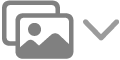 i verktygsfältet och klicka sedan på Bilder.
i verktygsfältet och klicka sedan på Bilder.Dra en bild från fönstret som visas.
Tips: Lägg snabbt till en bild genom att dra den från appen Bilder till en anteckning.
Lägg till bilder och filer från datorn
Öppna appen Anteckningar
 på datorn.
på datorn.Öppna en anteckning, eller klicka på
 för att skapa en ny.
för att skapa en ny.Klicka på
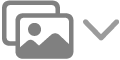 i verktygsfältet och sedan på Bifoga fil.
i verktygsfältet och sedan på Bifoga fil.Markera filen och klicka på Bifoga.
Tips: Lägg snabbt till en fil genom att dra den från Finder eller skrivbordet till en anteckning.
Se Visa bilagor från alla anteckningar om du vill veta hur du ändrar hur stora alla bilder, skannade dokument eller PDF-filer ska visas.
Lägg till bilder och filer från iPhone eller iPad
Du måste ha macOS 10.14 eller senare och iOS 12 eller senare eller iPadOS 13 eller senare för att kunna lägga till bilder, skanningar och andra filer från iPhone eller iPad på datorn. Se Infoga skisser, bilder och skanningar från iPhone eller iPad.
Öppna appen Anteckningar
 på datorn.
på datorn.Öppna en anteckning, eller klicka på
 för att skapa en ny.
för att skapa en ny.Klicka på
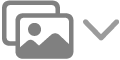 i verktygsfältet, välj din iPhone eller iPad i listan och välj sedan något av följande:
i verktygsfältet, välj din iPhone eller iPad i listan och välj sedan något av följande:Ta bild
Skanna dokument
Lägg till skiss
Du kan märka bilder (inklusive skannade dokument) och PDF-filer efter att du har bifogat dem i en anteckning.
Lägg till objekt direkt från en annan app
Du kan bifoga ett objekt, exempelvis en kartplats eller förhandsvisning av en webbsida, i en anteckning direkt inuti en annan app. Du kan skapa en ny anteckning med bilagan eller lägga till bilagor i en befintlig anteckning.
Öppna en annan app, som Kartor, Safari, Förhandsvisning eller Bilder, på datorn.
Gör något av följande:
Dela från verktygsfältet: Klicka på
 och välj sedan Anteckningar.
och välj sedan Anteckningar.Obs! Delningsknappen visas inte i alla appar.
Dela från en markering: Markera text eller bilder, kontroll-klicka på markeringen och välj sedan Dela > Anteckningar.
Klicka på popupmenyn Välj anteckning och välj sedan Ny anteckning eller namnet på en befintlig anteckning.
Klicka på Spara.
